SADES-headsettet er et veldig populært hodesett som brukes av spillentusiaster overalt. Det er kjent for å øke moroa under en spillopplevelse. Men det har også vært noen klager på dette hodesettet. Noen ganger blir det vanskelig å installere SADES-headsetdrivere på Windows 10.
En generell klage er at headsettet fungerer i stereo, men ikke i 7.1 surround-modus. Dette kan enkelt løses ved å laste ned de nyeste headsetdriverne fra den offisielle nettsiden til headsetprodusentene.
Noen av feilmeldingene som oppstår når driverinstallasjoner mislykkes inkluderer:
- Koble til SADES 7.1-lydeffekt-spillehodesettet.
- SADES Headset finnes ikke
- SADES kan ikke finne noen enhet

Fix: Kan ikke installere SADES-hodesettdriver på Windows 10
De følgende tre er trinnene for å installere SADES-hodetelefondrivere på Windows 10
- Last ned de nyeste driverne og installer dem i kompatibilitetsmodus
- Installer de nyeste Windows 10-driverne
- Installer enheten på nytt
En detaljert beskrivelse av de ovennevnte trinnene er gitt nedenfor:
Fix 1: Last ned de nyeste driverne og installer dem i kompatibilitetsmodus
- For dette, last ned den nyeste Windows 10-driveren fra den offisielle nettsiden til SADES-produsentene.
- Høyreklikk nå på installasjonsfilen og velg «Egenskaper».
- Gå til Kompatibilitet-fanen. Her, sjekk alternativet ‘Kjør dette programmet i kompatibilitetsmodus for’.
- Dropbox vil gi en liste over operativsystemer. Derfra velger du Windows 10 ved å klikke på den.
- Klikk nå på «Bruk» og deretter OK.
- Kjør oppsettet.
Fix 2: Installer de nyeste Windows 10-driverne
Den offisielle nettsiden til SADES gir mange SADES Windows 10-headsetdrivere for nedlasting. Generelt er disse stort sett kompatible med alle hodesett. Last ned noen av disse driverne med prioritet.
Annonser
Hvis dette mislykkes, prøv neste løsning.
Løsning 3: Installer enheten på nytt
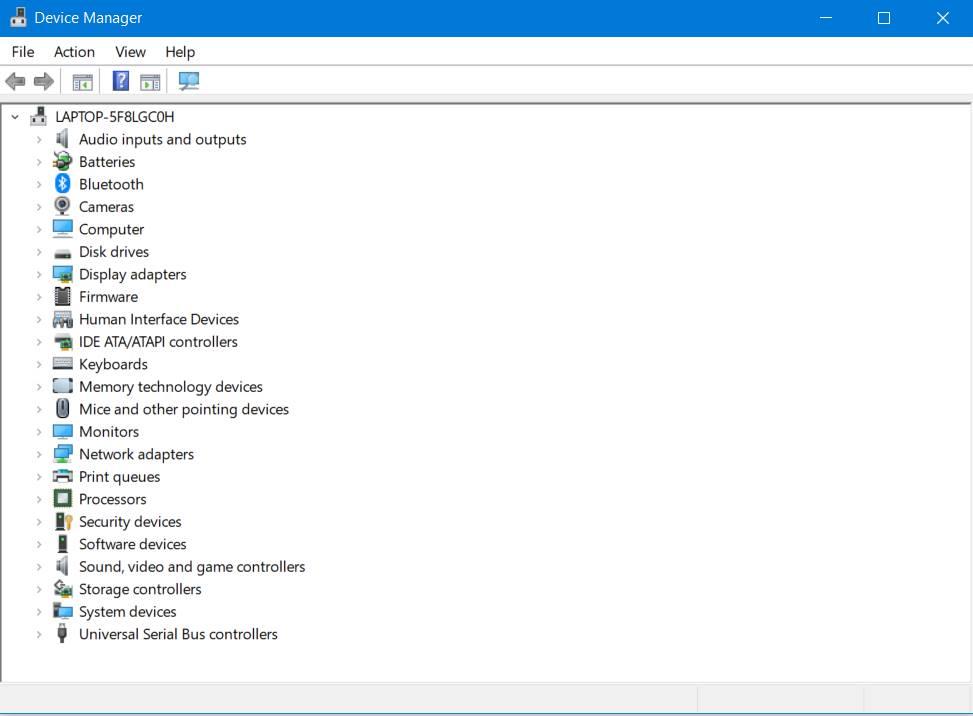
- Først av alt, gå til «Søk» og skriv inn enhetsbehandler.Gå deretter til «Enhetsbehandling».
- I rullegardinalternativene «Enhetsbehandling» finner du SADES-hodetelefonene. På dette alternativet, høyreklikk og gå til «Avinstaller enhet».
- Start datamaskinen på nytt
De tre trinnene ovenfor vil føre til automatisk installasjon av de valgte hodetelefonene, det vil si SADES-hodetelefoner i dette tilfellet.
Hvis problemet vedvarer, følg disse trinnene for løsning:
- Gå til Kontrollpanel.
- Naviger til ‘Maskinvare og lyd’ og klikk på den. Klikk deretter på «Legg til en enhet».
- Deretter vil veiviseren skanne etter maskinvareendringer.
- Når veiviseren finner Bluetooth-enheten din, vil den fullføre installasjonsprosessen.
Etter å ha fullført trinnene ovenfor, oppdater driveren og nyt SADES-headsettet.
I tilfelle headsettet ikke fungerer til tross for alt dette, er det eneste alternativet som gjenstår å kontakte produsentens kundestøtte. Det er alt vi trenger for å fikse SADES-headsetdriveren som ikke installeres i Windows 10. Vi håper denne veiledningen hjalp deg. Sjekk nå ut våre Windows-guider, spillguider, veiledninger for sosiale medier, iPhone og Android-guider for å vite mer.
Hvis du har spørsmål, kommenter med navn og e-post-ID. Abonner dessuten på vår egen YouTube-kanal for å se fantastiske videoer om spill og smarttelefontips og triks.
Annonser












